Sadržaj:
Korak 1: Povezivanje kablova
Trenutno se većina štampača i multifunkcionalnih uređaja iz Canona povezuje na računar na isti način, tako da se dalja uputstva mogu smatrati univerzalnim. Prva faza uključuje povezivanje svih kablova, instalaciju drajvera i podešavanje štampanja.
- Ispakujte štampač i postavite ga na pogodno mesto, uključujući i laptop, jer će vam kasnije biti potreban za povezivanje. U pakovanju pronađite kabl sa USB-B priključkom, koji treba da umetnete u odgovarajući port sa zadnje ili bočne strane štampača. Slika kako izgleda ovaj kabl je prikazana ispod.
- Drugu stranu kabla sa standardnim USB priključkom povežite sa laptopom, a zatim povežite štampač i napajanje, ali ga za sada ne uključujte.
- Ako se koristi ne laptop, već desktop računar, USB kabl je bolje povezati direktno na port na matičnoj ploči, kako ne bi došlo do problema prilikom prvog pokretanja uređaja.

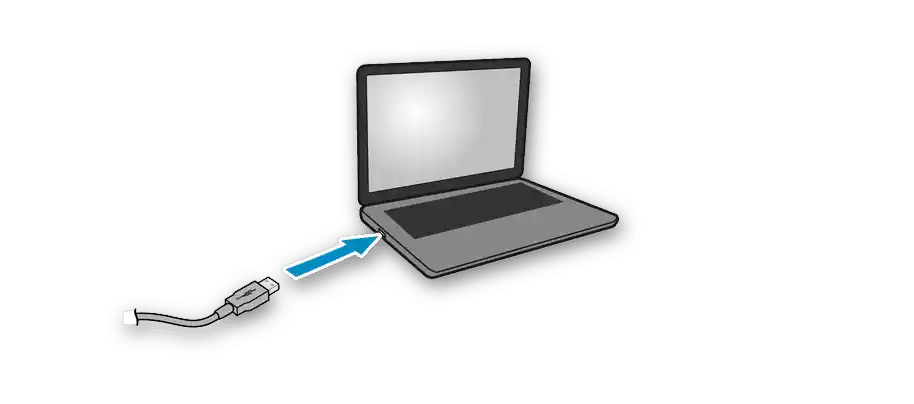
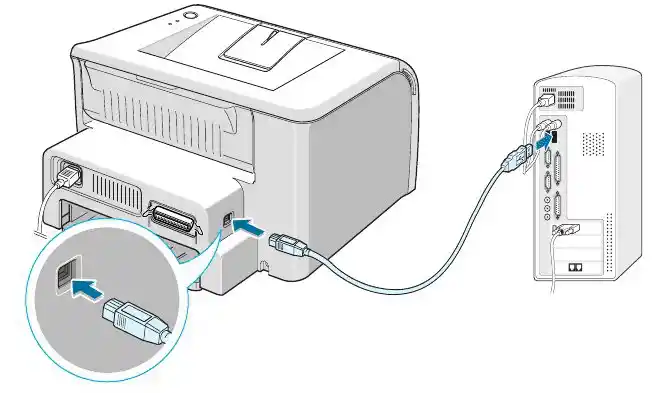
Kada je povezivanje završeno, uključite štampač i sačekajte da ga računar prepozna. To se možda neće dogoditi, jer drajveri nisu automatski preuzeti, ali ćemo o tome detaljnije razgovarati u sledećem koraku.
Korak 2: Instalacija drajvera
Instalacija drajvera je važan korak prilikom povezivanja štampača, jer bez ovog softvera štampanje jednostavno neće biti moguće. Za Windows 10 karakteristično je automatsko preuzimanje drajvera, koje se pokreće odmah nakon prepoznavanja štampača.Ako se pojavila obaveštenje da je povezan, ali drajveri nisu instalirani, izvršite sledeće podešavanje.
- Otvorite meni "Start" i idite na "Podešavanja".
- Tamo vas zanima odeljak "Uređaji".
- Kroz levu traku idite na odeljak "Štampači i skeneri".
- Među listom podešavanja pronađite "Preuzimanje putem ograničenih veza" i stavite kvačicu.
- Ponovo povežite štampač, sačekajte nekoliko minuta, a zatim proverite da li je automatska instalacija softvera uspešna. Uređaj bi trebao da se prikaže na listi, i možete započeti štampanje.
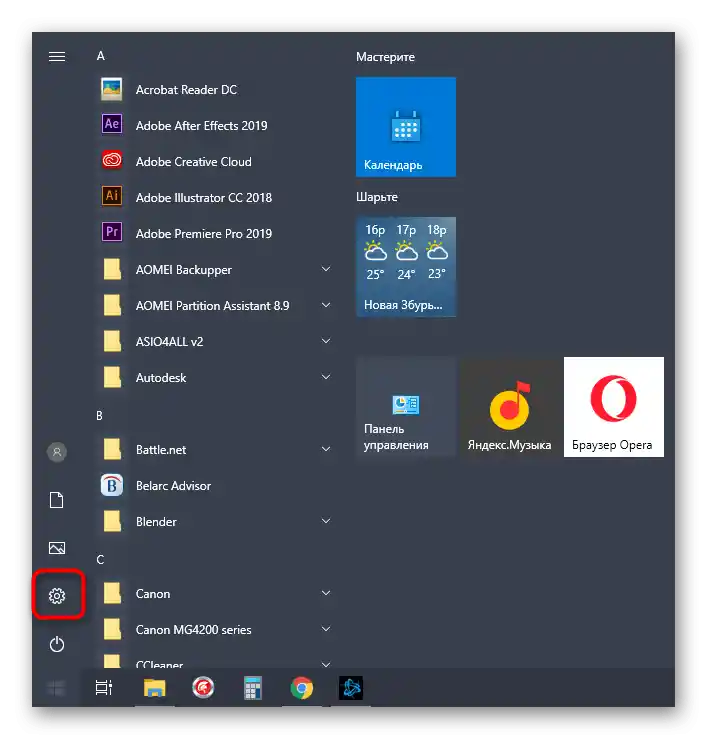
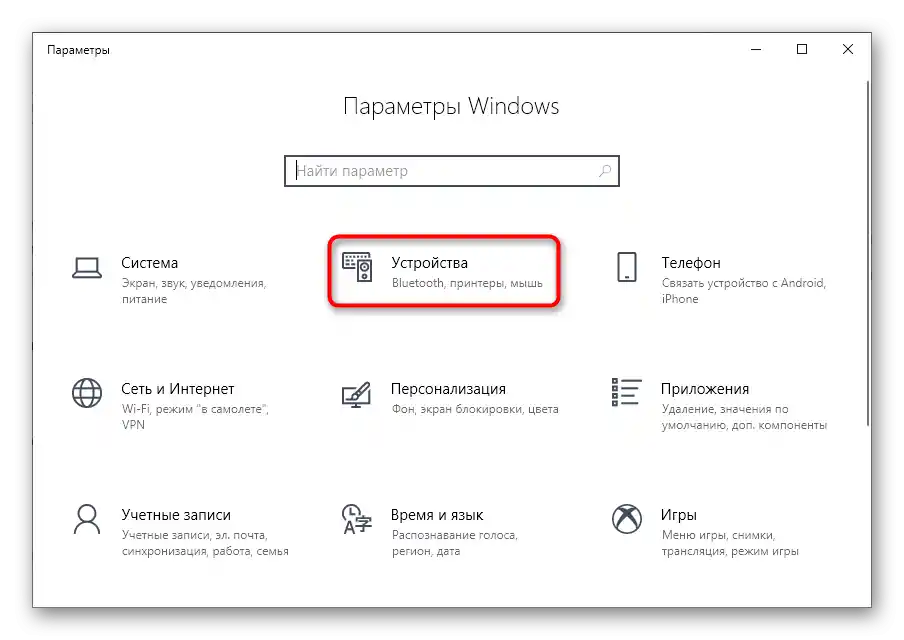
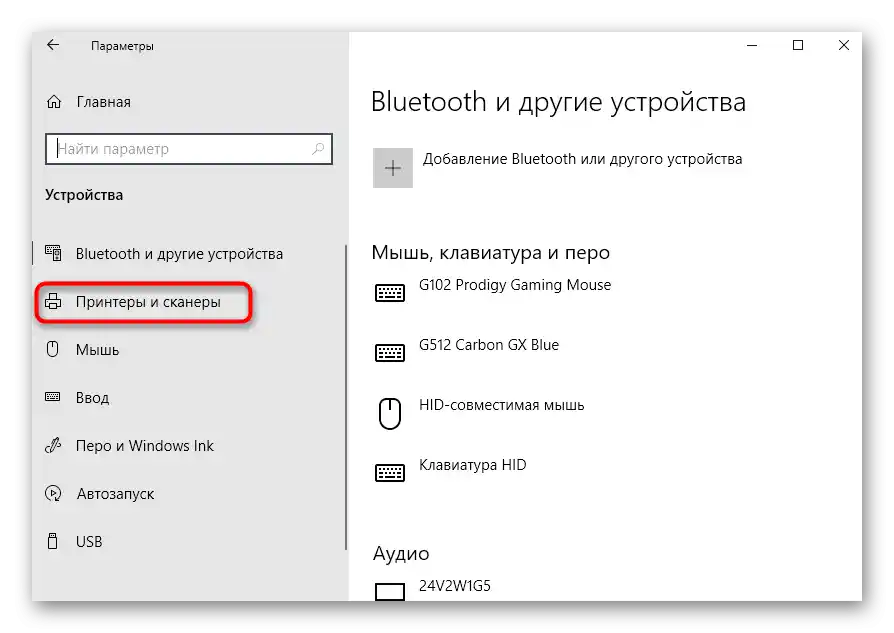
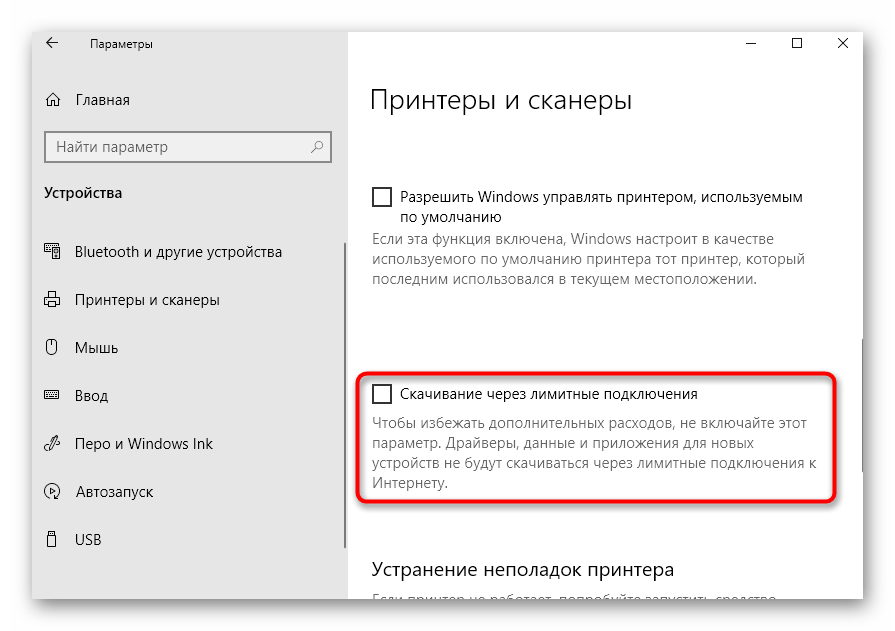
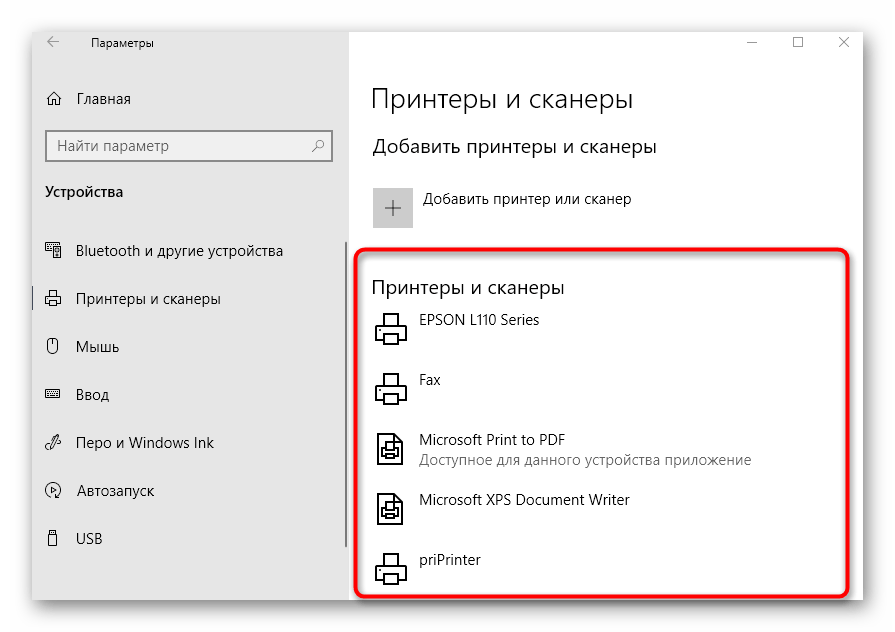
Ako vam ova metoda ne odgovara, jer štampačka oprema jednostavno nije prepoznata ili drajver se i dalje ne preuzima, vredi isprobati druge dostupne opcije. U pretragu na našem sajtu upišite model svog štampača i pronađite odgovarajući materijal. U slučaju da ga nema, može vam odgovarati opšti vodič ili onaj koji se odnosi na univerzalni drajver Canon.
Više informacija:
Instalacija drajvera za štampač
Univerzalni drajver za štampače Canon
Korak 3: Podešavanje štampe
U većini slučajeva ovaj korak se može preskočiti, jer novi, tek kupljeni, štampač treba da štampa normalno. Međutim, ako ste se suočili sa tim da se sadržaj na listovima nalazi krivo ili se preskoče neki delovi, možda bi trebalo da se pozabavite kalibracijom opreme. To se vrši pomoću ugrađenih softverskih alata, koji se instaliraju na računar zajedno sa drajverima. Naš vodič će pomoći da se razjasne opšta podešavanja i uspostavi ispravna štampa.
Više informacija: Ispravna kalibracija štampača
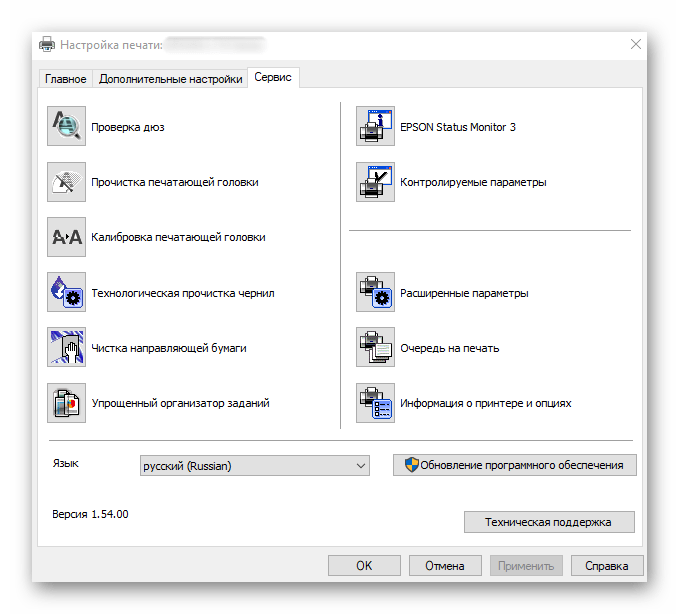
Korak 4: Podešavanje štampe preko mreže
Poslednji korak povezivanja štampača — organizacija deljenja za lokalnu mrežu. Zanimljiv je onima koji planiraju da koriste više uređaja za rad sa štampačem, ali ne žele svaki put da ponovo povezuju kablove ili nose laptop u drugu sobu.Korisniku će biti potrebno da omogući deljenje uređaja u operativnom sistemu, kao i da podešava lokalnu mrežu, obavljajući sve to na glavnom računaru.
Detaljnije: Povezivanje i podešavanje štampača za lokalnu mrežu
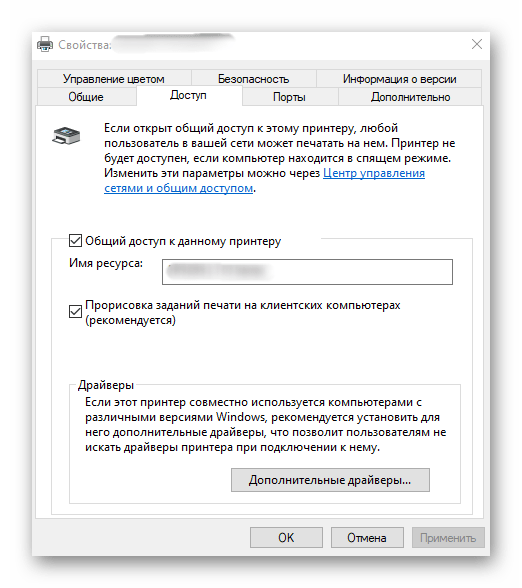
Ako se radi o štampanju putem interneta, na primer, kada se štampač povezuje putem Wi-Fi ili rutera, princip podešavanja se menja, kao i cela procedura povezivanja. Korisnicima koji imaju ovakav tip opreme preporučujemo da se upoznaju sa posebnim uputstvom na našoj veb stranici, klikom na sledeći naslov.
Detaljnije: Povezivanje mrežnog štampača u Windows 10
Interakcija sa štampačem
Ako ste prvi put kupili štampač i povezali ga sa računarom, mogu se javiti poteškoće u izvršavanju nekih uobičajenih zadataka. U razumevanju ovoga pomoći će vam drugi naši materijali, koji su upravo namenjeni početnicima.
Takođe pročitajte:
Kako koristiti štampač Canon
Štampanje knjige na štampaču
Štampanje fotografije 10×15 na štampaču
Štampanje fotografije 3×4 na štampaču
Kako odštampati stranicu sa interneta na štampaču
U bliskoj budućnosti biće potrebno vršiti tehničko održavanje uređaja: puniti ga, čistiti štampajuće glave ili patrone. Gotovo sve to možete uraditi sami ili uz pomoć softverskih sredstava, stoga dodatno obratite pažnju i na ova tematska uputstva.
Detaljnije:
Pravilno čišćenje štampačkog patrone
Rastavljanje štampača kompanije Canon
Pravilno čišćenje štampača Canon
Zamena patrona u štampačima kompanije Canon